Что делать, если зависает компьютер на Windows. На компьютере зависает картинка что делать
Что делать, если зависает компьютер на Windows
Перезапуск графической подсистемы Windows
В Windows есть секретная комбинация клавиш для перезапуска драйвера видеокарты. Если ваш компьютер зависает и изображение на экране не движется, попробуйте использовать её вместо принудительной перезагрузки. Способ работает в Windows 10 и Windows 8.
Нажмите на клавиатуре Win + Ctrl+ Shift + B. На долю секунды экран погаснет, и вы услышите звуковой сигнал. Затем изображение снова появится. Все приложения останутся открытыми без изменений.
Сочетание клавиш работает независимо от того, какой графической картой оборудован ваш компьютер: NVIDIA, AMD или Intel. Эта комбинация помогает восстановиться после зависаний, возникающих, например, при запуске ресурсоёмких игр или при выводе компьютера из спящего режима.
Другие способы избавиться от зависания
Если во время работы вы сталкиваетесь с внезапно возникающим чёрным экраном или неподвижно застывшим изображением, попробуйте комбинацию Ctrl + Alt + Delete. Вы также можете нажать Ctrl + Shift + Esc, чтобы открыть «Диспетчер задач» и остановить зависший процесс. Либо нажмите Alt + Tab или Win + Tab, чтобы переключиться с зависшего приложения на «Рабочий стол».
Если ваш компьютер не реагирует на все эти клавиатурные сочетания и перезагрузка графического драйвера не помогает, вам придётся принудительно выключить и снова включить устройство. Для этого нажмите кнопку питания и удерживайте её нажатой в течение примерно десяти секунд, пока компьютер не выключится. Подождите несколько секунд, затем снова включите компьютер. Прибегайте к этому способу только в крайнем случае, если ничего другого не остаётся.
Конечно, если вы видите синий экран смерти, никакие клавиатурные комбинации не помогут. Он указывает на непоправимые ошибки Windows, и всё, что вы можете сделать, — это перезагрузить компьютер. Погуглите код ошибки, отображаемый на экране, или считайте QR-код — так вы по крайней мере получите представление о том, что произошло.
Читайте также
Из-за чего происходит зависание компьютера и как действовать в этом случае?
Практически все пользователи персональных компьютеров сталкивались с проблемами зависания ПК. К сожалению, далеко не все знают, что нужно делать, чтобы не навредить операционной системе (ОС) и «железу» системного блока. ПК может зависать как из-за аппаратных сбоев, так и из-за проблем в работе операционной системы.
Основные причины зависания компьютера, которые связаны с «железом»
Самой распространенной проблемой является перегрев процессора и видеокарты. В основном, это происходит из-за пыли, находящейся в кулере. Пыль мешает работе вентилятора, поэтому он не способен остужать два главных компонента системного блока. Зависание компьютера при перегреве данных элементов происходит во время запуска ресурсоемких программ, операционной системы или при работе с 3D-графикой.
Решение данной проблемы достаточно простое: необходимо раз в полгода проводить чистку кулеров и системного блока.
На следующем месте, после проблем с процессором и видеокартой, торможение в работе операционной системы. Оно может происходить из-за неисправности жесткого диска, а конкретней, из-за «битых» кластеров. Торможение случается, когда компьютер не считывает информацию из такого сектора. Поэтому ОС повторяет запросы, из-за чего и происходит зависание.
Решить данную проблему можно путем замены жесткого диска либо исправления «битых» кластеров, но их должно быть не более 1% от общего количества.
Возможно, что зависание компьютера при работе связано с неисправностью оперативной памяти, потому что ПК в ОЗУ (оперативное запоминающее устройство) хранит данные для обработки, а если ячейки в ОЗУ испорчены, то при обращении к ней происходит зависание компьютера.
Если компьютер плохо работает из-за этого, то решить данную проблему можно только путем замены модуля оперативной памяти.
Кроме аппаратных проблем, могут также возникать и системные, например, сбой работы операционной системы. В основном, это происходит из-за вирусов, которые сильно перегружают процессор и оперативную память Именно из-за этого компьютер может очень долго запускать нужную вам программу. Кроме этого, зависание компьютера может быть вызвано несовместимостью программного обеспечения и операционной системы. Такое часто случается, если человек не знает, какая версия ОС у него установлена: 32, 64 или 86-битная. Для решения этих проблем нужно либо почистить компьютер от вирусов с помощью специальных программ, либо выбрать нужную версию программного обеспечения, если проблема в нём.
Что же делать, если компьютер неожиданно завис?
Самое простое решение – ждать. Постарайтесь минут 5 ничего не предпринимать.
Если за это время ваш компьютер не «отвис» или стал работать, но медленно, то тогда следует постараться закрыть неиспользуемые приложения и программы. Скорее всего, что ПК просто не может справиться с нагрузкой.
Для того чтобы закрыть программы при сильно тормозящем компьютере, нажмите одновременно комбинацию клавиш: Ctrl + Alt + Delete. После этого должно появиться окно задач Windows. Выберите вкладку «Приложения», затем программу и нажмите кнопку «Снять задачу». После этого появится окно с вопросом: «Вы действительно хотите завершить программу?». При нажатии положительного ответа,диспетчер задач сразу попробует закрыть программу. Если же вы проигнорируете данное сообщение, то через десять секунд он сам закроет выбранное приложение.
Если ничего не помогает, то можно попробовать перезагрузить компьютер с помощью «Диспетчера задач», выбрав в нем соответствующую команду. В случае если и это не помогло, нужно выполнить перезагрузку с помощью нажатия кнопки Reset на системном блоке. Кроме этого, вы можете принудительно выключить ПК с помощью удержания кнопки запуска в течение 5 секунд.
Все эти простые правила смогут помочь вам при зависании компьютера. Используя приведенные выше решения, вы сможете избавиться от проблем такого характера.
fb.ru
Зависает картинка на мониторе, что делать?
Вполне вероятно траблы с оперативой) ) У меня тож такое когда-то было, но в простое)))
Можно включить Ctrl+Shift+Del(диспетчер устройств) и снять задачу на вкладке приложение. А вобще при не хватки ОЗУ, плохой работе HDD, может проделки вируса или иными словами загрузка процессора каким не будь не нужным процессом, не хваткой мощности БП комп будет виснуть. Да и температурный режим не мешало бы проверить, возможен перегрев компанентов.
Может проблемы с видеокартой, она, наверно не успевает за тобою. Поменяй частоту обновленя экрана на 75. Может и оператива, но тогда б выбивыл синий экран. ПРОБЛЕМЫ С ВИДЕО!
убрать картинку с экрана
touch.otvet.mail.ru
Что делать, когда зависает компьютер, подробная инструкция
Причины зависания ПК
Существует две основные причины зависания персонального компьютера. Первая связана с его слабостью – возможностей старого ПК может просто не хватать для работы с современными «тяжелыми» программами, что приводит к медленному выполнению всех операций. Картинка на экране очень долго перерисовывается, компьютер может какое-то время не отзываться на действия пользователя.
Единственный способ борьбы с недостаточной производительностью десктопа – его апгрейд. Правильнее всего доверить эту работу профессиональному мастеру. Он оценит возможности имеющихся комплектующих и предложит наиболее оптимальный вариант модернизации системы.
Второй и самой распространенной причиной зависания ПК являются ошибки приложений и операционной системы. Некорректная работа приложения нередко связана с его плохой совместимостью с ОС – так бывает, когда, например, на Windows 7 пытаются запустить программу, рассчитанную на Windows XP. Даже при выборе режима совместимости далеко не всегда удается обеспечить стабильную работу приложения. Иногда сама программа написана некорректно и занимает практически все системные ресурсы, что и вызывает зависание системы.
Частое зависание Windows может быть связано с ошибками в ее файлах. Для их выявления и устранения требуется достаточно большой опыт, поэтому лучше всего обратиться в сервисный центр.
Настройка компьютера
Что делать, чтобы компьютер не зависал? Если его аппаратная часть вполне современная, то причины зависания кроются в программном обеспечении. При очередном зависании компьютера откройте «Диспетчер задач» (нажать Ctrl+Alt+Del), посмотрите, какой процесс загружает систему и принудительно его закройте. Если вам неизвестно, какой программе этот процесс принадлежит, наберите его название в поисковике, вы найдете всю нужную информацию. Данную программу следует удалить, а если она нужна, попробуйте ее переустановить или поищите другую версию.
Нередко бывает так, что удается открыть «Диспетчер задач», но рабочий стол остается недоступен. Мышкой или клавишами управления курсором выберите и завершите процесс explorer.exe. Рабочий стол исчезнет, после этого в «Диспетчере задач» выберите «Файл» - «Новая задача (выполнить)», введите команду explorer.exe и нажмите Enter. Эта простая манипуляция нередко помогает оживить зависший ПК без перезагрузки.
Если компьютер часто зависает, исправьте ошибки реестра с помощью бесплатной утилиты CCleaner. Можно попробовать переустановить Windows в режиме обновления, это обычно помогает решить большинство проблем.
Что делать, если у меня зависает компьютер? – часто спрашивают начинающие пользователи. Ответ прост: необходимо приобретать опыт, позволяющий справляться с самыми разными проблемами. Большим подспорьем может стать наблюдение за действиями знающего специалиста. Если ваш ПК стал зависать, вызовите нашего мастера. Он быстро настроит операционную систему, а наблюдение за его работой даст вам поистине неоценимый опыт. Звоните нам в любое удобное для вас время!
xn----ttbkadddjj.xn--p1ai
Люди скажите что делать если компьютер завис и не реагирует на команды и работает только мышка
Что делать, если компьютер завис? Итак, для начала ответим на вопрос: "Что делать, если компьютер уже завис и перестал реагировать на все наши действия (не закрывается программа, не двигается мышка и т. д.)? " Во-первых, не стучать кулаком по клавиатуре и мышкой по столу. Во-вторых, не спешить отключать компьютер кнопкой вкл. /выкл. или перезагружать его кнопкой Reset. Пользоваться данными кнопками нужно только в крайнем случае, так как это может привести к серьезным сбоям в операционной системе. Запускаем диспетчер задач Windows спасительной комбинацией клавиш CTRL+ALT+DEL, либо CTRL+SHIFT+ESC. Во вкладке "приложения" выбираем не отвечающую программу и жмем кнопку "снять задачу". Что делать, если компьютер завис Если это не помогло, можно попытаться перезагрузить или выключить компьютер. Для этого жмем на вкладку "Завершение работы" и в выпадающем меню выбираем необходимое действие. Если вышеуказанные действия не дали результата и компьютер продолжает висеть идем на крайние меры и перезагружаем машину кнопкой Reset или выключаем кнопкой вкл. /выкл. Как говорилось выше, пользоваться данными кнопками нужно как можно реже, и если у Вас часто виснет компьютер, то нужно разбираться в причинах и устранять их. Почему Зависает Компьютер? Причины и Способы Устранения. Возможная причина 1: Некачественная или Неподходящая Программа. Одной из причин зависания может быть сама программа или игра, которую Вы используете. Возможно, характеристики Вашего компьютера просто устарели или используемая программа (игра) имеет поврежденные файлы. Если зависания, например в игре, происходят в одном и том же месте - это верный признак того, что ее файлы повреждены. Способы решения: - Перед установкой какой-либо программы всегда внимательно читайте необходимые системные требования. - Запустите программу (игру) на другом компьютере у кого-нибудь из знакомых. Если зависания наблюдаются и там, то скорее всего данная программа действительно повреждена. В этом случае найдите более качественную копию. Возможная причина 2: Вредоносные Программы. Кроме того, что различные вредоносные программы (трояны, вирусы и т. д.) угрожают безопасности компьютера, они также могут существенно снизить производительность операционной системы и привести к зависанию. Способы решения: - Обновить антивирусную программу. - Просканировать компьютер. - Если Ваш антивирус ничего не находит, но у Вас все равно есть подозрения относительно вирусов, загрузите утилиту Kaspersky Virus Removal Tool с официального сайта Касперского и проверьте ей свой компьютер. Возможная причина 3: Перегрузка Оперативной Памяти. Большое количество программ, работающих в фоновом режиме, также могут являться причиной зависания компьютера, так как они используют ресурсы оперативной памяти. Способы решения: - Нажмите "Пуск" => "Выполнить" => Введите команду msconfig Почему Зависает Компьютер? Причины и Способы Устранения. - Снимите галочки с тех программ, которые не следует использовать постоянно. С каких снимать галочки, а какие оставить? Тут у каждого пользователя свои приоритеты, однако, не следует снимать галочки с антивируса и некоторых системных программ. Возможная причина 4: Замусоривание Операционной Системы. В процессе работы в операционной системе постепенно накапливаются ненужные файлы, которые мешают нормальной работе и могут приводить к зависанию компьютера. Способы решения: - Скачайте, установите и запустите утилиту CCleaner. - Очистите операционную систему от мусора. Возможная причина 5: Повреждение Операционной Системы. Как правило, повреждение системных файлов может произойти при заражении компьютера вирусами. Однако, к этому может привести и некорректная установка программ или драйверов. Способы решения: - Попробуйте загрузиться в безопасном режиме и
Перезагрузить.
Перезагружать его. Если не работает, то выбросить в окно и купить новый.
Сходи на улку погуляй ...
мышь зависла намертво и ничего невозможно сделать, перезагрузка не помогает
отдай в ремонт)
Что делать, если компьютер завис? Итак, для начала ответим на вопрос: "Что делать, если компьютер уже завис и перестал реагировать на все наши действия (не закрывается программа, не двигается мышка и т. д.)? " Во-первых, не стучать кулаком по клавиатуре и мышкой по столу. Во-вторых, не спешить отключать компьютер кнопкой вкл. /выкл. или перезагружать его кнопкой Reset. Пользоваться данными кнопками нужно только в крайнем случае, так как это может привести к серьезным сбоям в операционной системе. Запускаем диспетчер задач Windows спасительной комбинацией клавиш CTRL+ALT+DEL, либо CTRL+SHIFT+ESC. Во вкладке "приложения" выбираем не отвечающую программу и жмем кнопку "снять задачу". Что делать, если компьютер завис Если это не помогло, можно попытаться перезагрузить или выключить компьютер. Для этого жмем на вкладку "Завершение работы" и в выпадающем меню выбираем необходимое действие. Если вышеуказанные действия не дали результата и компьютер продолжает висеть идем на крайние меры и перезагружаем машину кнопкой Reset или выключаем кнопкой вкл. /выкл. Как говорилось выше, пользоваться данными кнопками нужно как можно реже, и если у Вас часто виснет компьютер, то нужно разбираться в причинах и устранять их. Почему Зависает Компьютер? Причины и Способы Устранения. Возможная причина 1: Некачественная или Неподходящая Программа. Одной из причин зависания может быть сама программа или игра, которую Вы используете. Возможно, характеристики Вашего компьютера просто устарели или используемая программа (игра) имеет поврежденные файлы. Если зависания, например в игре, происходят в одном и том же месте - это верный признак того, что ее файлы повреждены. Способы решения: - Перед установкой какой-либо программы всегда внимательно читайте необходимые системные требования. - Запустите программу (игру) на другом компьютере у кого-нибудь из знакомых. Если зависания наблюдаются и там, то скорее всего данная программа действительно повреждена. В этом случае найдите более качественную копию. Возможная причина 2: Вредоносные Программы. Кроме того, что различные вредоносные программы (трояны, вирусы и т. д.) угрожают безопасности компьютера, они также могут существенно снизить производительность операционной системы и привести к зависанию. Способы решения: - Обновить антивирусную программу. - Просканировать компьютер. - Если Ваш антивирус ничего не находит, но у Вас все равно есть подозрения относительно вирусов, загрузите утилиту Kaspersky Virus Removal Tool с официального сайта Касперского и проверьте ей свой компьютер. Возможная причина 3: Перегрузка Оперативной Памяти. Большое количество программ, работающих в фоновом режиме, также могут являться причиной зависания компьютера, так как они используют ресурсы оперативной памяти. Способы решения: - Нажмите "Пуск" => "Выполнить" => Введите команду msconfig Почему Зависает Компьютер? Причины и Способы Устранения. - Снимите галочки с тех программ, которые не следует использовать постоянно. С каких снимать галочки, а какие оставить? Тут у каждого пользователя свои приоритеты, однако, не следует снимать галочки с антивируса и некоторых системных программ. Возможная причина 4: Замусоривание Операционной Системы. В процессе работы в операционной системе постепенно накапливаются ненужные файлы, которые мешают нормальной работе и могут приводить к зависанию компьютера. Способы решения: - Скачайте, установите и запустите утилиту CCleaner. - Очистите операционную систему от мусора. Возможная причина 5: Повреждение Операционной Системы. Как правило, повреждение системных файлов может произойти при заражении компьютера вирусами. Однако, к этому может привести и некорректная установка программ или драйверов.
Просто перезагрузи компьютер, если не будет слушаться, поменяй разрешение экрана, и всё будет хорошо
не действует вообще не чего. не мышара, не клава. выжидание отвисания тоже без результата, ждал два часа. остаётся только reset.
Что делать, если компьютер завис? Итак, для начала ответим на вопрос: "Что делать, если компьютер уже завис и перестал реагировать на все наши действия (не закрывается программа, не двигается мышка и т. д.)? " Во-первых, не стучать кулаком по клавиатуре и мышкой по столу. Во-вторых, не спешить отключать компьютер кнопкой вкл. /выкл. или перезагружать его кнопкой Reset. Пользоваться данными кнопками нужно только в крайнем случае, так как это может привести к серьезным сбоям в операционной системе. Запускаем диспетчер задач Windows спасительной комбинацией клавиш CTRL+ALT+DEL, либо CTRL+SHIFT+ESC. Во вкладке "приложения" выбираем не отвечающую программу и жмем кнопку "снять задачу". Что делать, если компьютер завис Если это не помогло, можно попытаться перезагрузить или выключить компьютер. Для этого жмем на вкладку "Завершение работы" и в выпадающем меню выбираем необходимое действие. Если вышеуказанные действия не дали результата и компьютер продолжает висеть идем на крайние меры и перезагружаем машину кнопкой Reset или выключаем кнопкой вкл. /выкл. Как говорилось выше, пользоваться данными кнопками нужно как можно реже, и если у Вас часто виснет компьютер, то нужно разбираться в причинах и устранять их. Почему Зависает Компьютер? Причины и Способы Устранения. Возможная причина 1: Некачественная или Неподходящая Программа. Одной из причин зависания может быть сама программа или игра, которую Вы используете. Возможно, характеристики Вашего компьютера просто устарели или используемая программа (игра) имеет поврежденные файлы. Если зависания, например в игре, происходят в одном и том же месте - это верный признак того, что ее файлы повреждены. Способы решения: - Перед установкой какой-либо программы всегда внимательно читайте необходимые системные требования. - Запустите программу (игру) на другом компьютере у кого-нибудь из знакомых. Если зависания наблюдаются и там, то скорее всего данная программа действительно повреждена. В этом случае найдите более качественную копию. Возможная причина 2: Вредоносные Программы. Кроме того, что различные вредоносные программы (трояны, вирусы и т. д.) угрожают безопасности компьютера, они также могут существенно снизить производительность операционной системы и привести к зависанию. Способы решения: - Обновить антивирусную программу. - Просканировать компьютер. - Если Ваш антивирус ничего не находит, но у Вас все равно есть подозрения относительно вирусов, загрузите утилиту Kaspersky Virus Removal Tool с официального сайта Касперского и проверьте ей свой компьютер. Возможная причина 3: Перегрузка Оперативной Памяти. Большое количество программ, работающих в фоновом режиме, также могут являться причиной зависания компьютера, так как они используют ресурсы оперативной памяти. Способы решения: - Нажмите "Пуск" => "Выполнить" => Введите команду msconfig Почему Зависает Компьютер? Причины и Способы Устранения. - Снимите галочки с тех программ, которые не следует использовать постоянно. С каких снимать галочки, а какие оставить? Тут у каждого пользователя свои приоритеты, однако, не следует снимать галочки с антивируса и некоторых системных программ. Возможная причина 4: Замусоривание Операционной Системы. В процессе работы в операционной системе постепенно накапливаются ненужные файлы, которые мешают нормальной работе и могут приводить к зависанию компьютера. Способы решения: - Скачайте, установите и запустите утилиту CCleaner. - Очистите операционную систему от мусора. Возможная причина 5: Повреждение Операционной Системы. Как правило, повреждение системных файлов может произойти при заражении компьютера вирусами. Однако, к этому может привести и некорректная установка программ или драйверов. ВОТ ЧТО ДЕЛАТЬ
У меня мышь двигается, но ни на какие команды не реагирует, а на Reset нажимать не хочется, так как комп начнёт ещё и невероятно тормозить ((((Что делать не знаю.
Та хрень только у меня однозначно не программная проблема (ось чистая только что установленная проблемы начались 1,5-2 месяца назад), а аппаратная только в чем не понял поначалу грешил на БП он по 5 вольтам выдавал не ниже 7,5вольт, поставил другой с ним та же фигня виснет и все только у него эталонные 5 вольт я даже удивился обычно бывают завышения или занижения в пределах 5% (со старым БП другие ПК не стартуют). Кондеры проверил, температуры проверил, память проверил и тестом и на другой материнке там все окей, видеокарта тоже все окей, как и проц его тоже пробывал на другой материнке, но самое то что с другими компонентами материнка на которую грешу работает без сбоев. Причем TPD у процессора который ставил 105ватт, а не 95 вот как у того что стоял.
touch.otvet.mail.ru
- Открыть файл word из vba excel

- Очистить историю edge
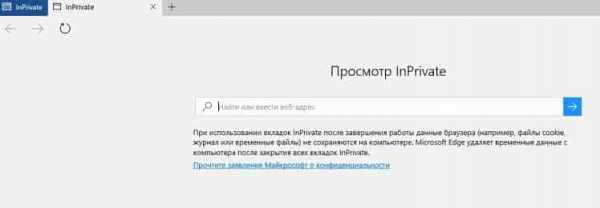
- Как записать на флешку виндовс ультра исо
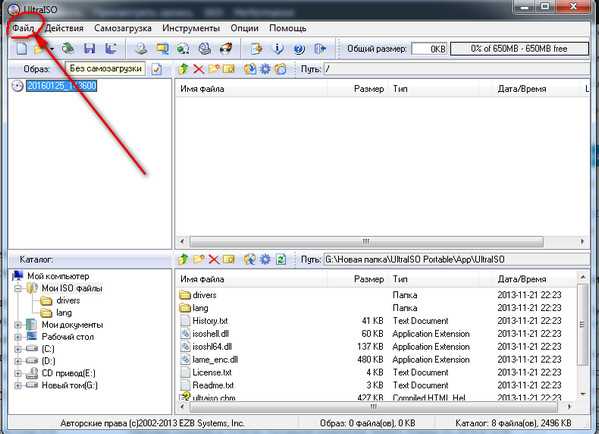
- Медленная скорость локальной сети по wifi

- Как флешку сделать установочной

- Внешний ip адрес определить

- Как узнать может ли раздавать wifi ноутбук
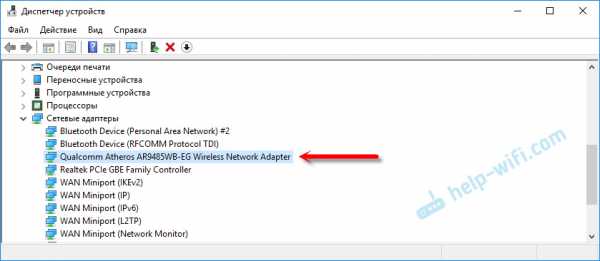
- Не равно в sql

- Как сделать лучше пк

- Server php windows

- Windows search как отключить windows 10

